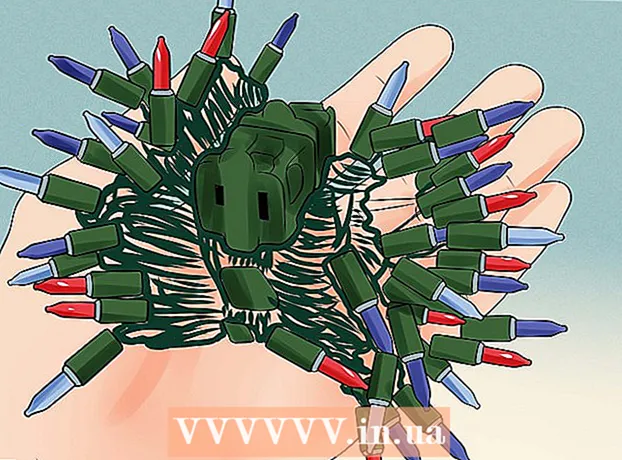Auteur:
Laura McKinney
Date De Création:
1 Avril 2021
Date De Mise À Jour:
1 Juillet 2024
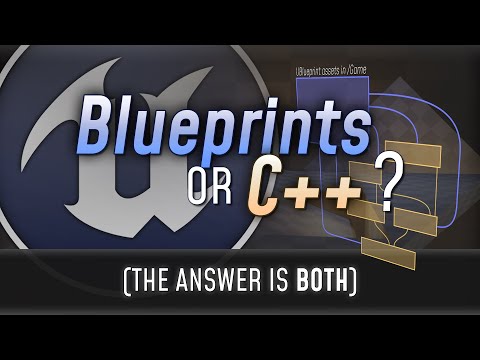
Contenu
Cet article vous montre comment afficher une adresse IP privée et publique d'un ordinateur Linux.
Pas
Méthode 1 sur 2: Trouvez votre adresse IP publique
Sachez quand utiliser cette méthode. Votre adresse IP publique est l'information que voient les sites Web et les services lorsque vous y accédez à partir de votre ordinateur. Si vous souhaitez vous connecter à votre ordinateur via une connexion à distance qui n'a pas le même réseau, vous avez besoin d'une adresse IP publique.

Ouvrez le terminal. Double-cliquez sur l'icône de l'application Terminal ou appuyez sur une combinaison de touches Ctrl+Alt+T pour ouvrir une fenêtre Terminal.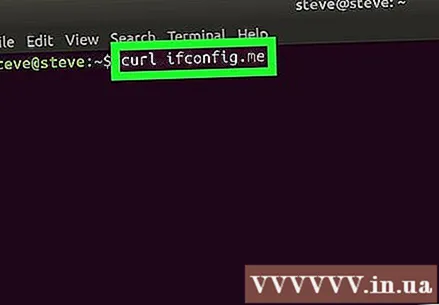
Entrez une commande IP publique. Vous entrerez des commandes curl ifconfig.me entrez dans la fenêtre Terminal. Il s'agit d'une commande pour obtenir votre adresse IP publique à partir d'un site Web.
presse ↵ Entrez. Cela déploie la commande.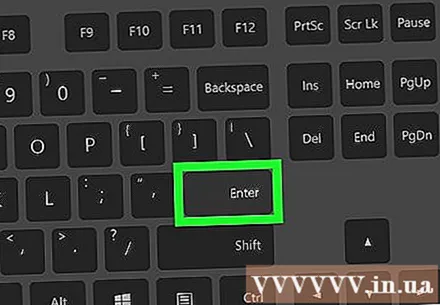

Attendez que votre adresse IP publique s'affiche. L'adresse IP indiquée sous la commande que vous avez entrée est l'adresse IP publique de votre réseau. publicité
Méthode 2 sur 2: Trouvez votre adresse IP privée
Sachez quand utiliser cette méthode. Si vous souhaitez trouver l'adresse IP de votre ordinateur dans un réseau Wi-Fi (par exemple, lorsque vous souhaitez transférer votre routeur vers votre ordinateur), vous devez connaître l'adresse IP privée.
Ouvrez le terminal. Cliquez ou double-cliquez sur l'icône de l'application Terminal ou appuyez sur une combinaison de touches Ctrl+Alt+T pour ouvrir une fenêtre Terminal.
Entrez la commande "Afficher IP". Entrez une commande ifconfig entrez dans la fenêtre Terminal. Voici quelques autres commandes que vous pouvez essayer: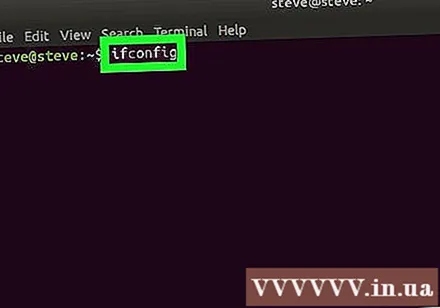
- adresse IP
- ip a
Appuyez sur la touche ↵ Entrez. Cela déploiera la commande et affichera les informations d'adresse IP de chaque périphérique connecté au réseau, y compris votre ordinateur.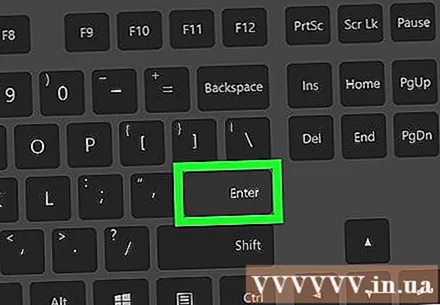
Trouvez le titre de l'ordinateur. Les informations de votre ordinateur sont généralement affichées sous l'en-tête «wlo1» (ou «wlan0»), juste à droite de la balise «inet».
Afficher les informations d'adresse IP privée. L'adresse IPv4 s'affiche à droite de l'onglet "inet". Il s'agit de l'adresse IP de l'ordinateur sur votre réseau actuel.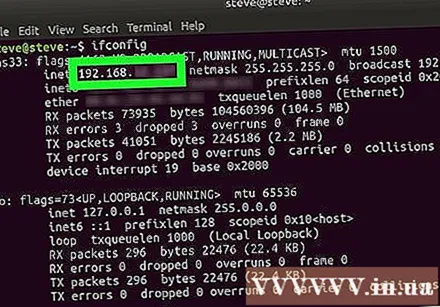
- Vous pouvez voir l'adresse IPv6 à côté de la balise "inet6". Les adresses IPv6 sont moins couramment utilisées que les adresses IPv4.
Essayez la commande "hostname". Sur certaines versions de Linux, comme Ubuntu, vous pouvez voir l'adresse IP de votre ordinateur en entrant une commande nom d'hôte -I (il s'agit d'un «i» majuscule, pas d'un «L» minuscule) et appuyez sur la touche ↵ Entrez. publicité
Conseil
- Une adresse IP privée est un numéro qui est réservé pour votre ordinateur dans un réseau sans fil, tandis qu'une adresse IP publique est une adresse pour votre réseau.
avertissement
- Évitez de partager l'adresse IP publique d'un ordinateur.